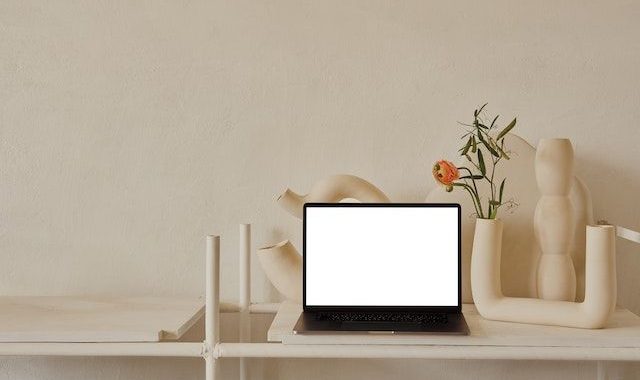Es gibt mehrere mögliche Ursachen dafür, dass Ihr Laptop hochfährt, aber kein Video angezeigt wird. Eine der häufigsten Ursachen ist ein fehlerhafter oder veralteter Grafikkartentreiber. Treiber helfen Ihrem Computer bei der Kommunikation mit seiner Hardware, einschließlich der Grafikkarte. Wenn Sie Ihren Grafiktreiber in letzter Zeit nicht aktualisiert haben, ist er möglicherweise veraltet und kann keine Videos korrekt ausgeben. Wenn der Treiber beschädigt ist oder anderweitig nicht richtig funktioniert, kann es außerdem sein, dass Ihr Laptop kein Bild auf dem Bildschirm anzeigt.
Eine weitere mögliche Ursache dafür, dass sich ein Laptop einschaltet, aber kein Bild anzeigt, ist ein defektes Anzeigefeld. Das Anzeigefeld ist dafür verantwortlich, dass die Ausgabe der Videokarte auf dem Bildschirm des Laptops angezeigt wird. Wenn diese Komponente beschädigt ist oder anderweitig nicht richtig funktioniert, gibt sie möglicherweise kein Video aus. Wenn das Anzeigefeld defekt ist, muss es möglicherweise von einem Techniker ausgetauscht werden.
Eine weitere häufige Ursache dafür, dass ein Laptop keinen Bildschirm anzeigt, ist eine fehlerhafte Verbindung zwischen dem Laptop und seinem Monitor. Wenn das Kabel, das den Laptop mit dem Monitor verbindet, locker oder beschädigt ist, kann es verhindern, dass das Videosignal ordnungsgemäß übertragen wird. In diesem Fall muss das Kabel überprüft und möglicherweise ausgetauscht werden, damit der Laptop-Bildschirm wieder funktioniert.
Wenn Sie die möglichen Ursachen für die fehlende Videowiedergabe des Laptops kennen, können Sie das Problem besser diagnostizieren und lösen. Wenn Sie die Ursache des Problems nicht selbst feststellen können, müssen Sie Ihren Laptop möglicherweise zur weiteren Diagnose und Reparatur zu einem Techniker bringen.
Kategorie Archiv: Kompiuterių remontas, naujienos
Laptop-Batterien
Laptop-Akkus gibt es in vielen Formen, Größen und Kapazitäten. Der gängigste Typ ist der Lithium-Ionen-Akku, der eine lange Lebensdauer hat, aber bei unsachgemäßer Wartung zur Überhitzung neigen kann. Andere Arten von Laptop-Akkus sind Nickel-Metallhydrid (NiMH) und Nickel-Cadmium (NiCd). NiMH-Akkus haben eine geringere Kapazität als Lithium-Ionen-Akkus, können aber häufiger wieder aufgeladen werden, ohne Schaden zu nehmen. NiCd-Akkus sind billiger in der Anschaffung, haben aber eine viel geringere Kapazität als die anderen Typen und müssen häufig aufgeladen werden.
Beim Kauf von Laptop-Akkus ist es wichtig, sowohl auf die Kapazität als auch auf die Anzahl der Ladezyklen zu achten. Die Kapazität wird in Milliamperestunden (mAh) gemessen und gibt an, wie lange ein Akku halten kann, bevor er aufgeladen werden muss. Die Anzahl der Ladezyklen gibt an, wie oft ein Laptop-Akku entladen und wieder aufgeladen werden kann, ohne seine Kapazität zu verlieren.
Achten Sie außerdem auf Akkus mit Überlastungsschutz, der verhindert, dass sie durch eine überladene Stromquelle beschädigt werden. Schließlich sollten Laptop-Akkus physisch und elektronisch für Ihren Laptop geeignet sein. Bevor Sie einen neuen Akku kaufen, vergewissern Sie sich, dass die Anschlüsse mit dem Ladeanschluss Ihres Laptops kompatibel sind.
Die richtige Pflege und Wartung Ihrer Laptop-Akkus kann einen jahrelangen, zuverlässigen Betrieb gewährleisten. Wenn Sie die verschiedenen Akkutypen und ihre Fähigkeiten kennen, sind Sie besser gerüstet, um beim Kauf neuer Laptop-Akkus eine fundierte Entscheidung zu treffen.
Warum es wichtig ist, die Thermopasten regelmäßig zu wechseln
Es ist wichtig, die Thermosäule Ihres Computers regelmäßig auszutauschen, um eine Überhitzung zu vermeiden. Der thermoplastische Kunststoff nimmt Wärme auf und leitet sie von empfindlichen Komponenten wie dem Prozessor ab, um sie kühl zu halten. Überhitzung kann zu Leistungsproblemen, Systemabstürzen und in extremen Fällen sogar zu irreversiblen Hardwareschäden führen. Durch regelmäßiges Auswechseln der Thermosäule können Sie dafür sorgen, dass Ihr System optimal läuft und das Risiko von Überhitzungsschäden verringert wird. Außerdem trägt ein regelmäßiger Wechsel des Thermoelements zur Maximierung der Effizienz bei. Ein sauberes Thermoelement ist leistungsfähiger als eines, in dem sich im Laufe der Zeit Staub oder andere Verunreinigungen angesammelt haben, daher ist es wichtig, es regelmäßig zu warten. Die Investition in ein hochwertiges Thermoelement und dessen regelmäßiger Austausch kann die Lebensdauer Ihres Computers verlängern und seine Leistung verbessern.
Ein regelmäßiger Austausch des Thermoelementes stellt sicher, dass Ihr Computer optimal funktioniert und verringert das Risiko von Überhitzungsschäden. Achten Sie darauf, in ein hochwertiges Thermoelement zu investieren und es regelmäßig auszutauschen, um die maximale Leistung und Langlebigkeit Ihres Computers zu gewährleisten. Wenn Sie diese Maßnahmen ergreifen, können Sie das Beste aus Ihrem System herausholen und seine Lebensdauer maximieren.
Vorteile der Verwendung von Antiviren-Software
- Antivirensoftware bietet Echtzeitschutz vor neuen Bedrohungen, sobald diese auftreten, so dass Sie sich keine Sorgen machen müssen, dass Ihr Computer mit einem Virus oder anderer Malware infiziert wird.
- Es scannt alle Dateien, die aus dem Internet heruntergeladen oder von externen Laufwerken kopiert werden. So können Sie sicher sein, dass Malware erkannt und blockiert wird, bevor sie Schaden anrichten kann.
- Antivirensoftware überwacht auch die Systemaktivität und den Internetverkehr, um verdächtiges Verhalten zu erkennen, das auf einen Virus oder eine andere Bedrohung hindeuten könnte.
- Anti-Viren-Programme schließlich helfen, Ihre Daten zu schützen, indem sie regelmäßig nach Malware suchen und Sie warnen, wenn etwas Verdächtiges entdeckt wird.
Kurz gesagt, Antiviren-Software ist eine Schlüsselkomponente jeder Computer-Sicherheitslösung. Investieren Sie in ein aktuelles Produkt und überprüfen Sie alle Ihre Systeme regelmäßig, um sich und Ihre Daten vor bösartigen Bedrohungen zu schützen.
Schließlich ist eine Antiviren-Software ein unverzichtbares Werkzeug, um Sie online zu schützen. Sie bietet Echtzeitschutz vor neuen Bedrohungen, überprüft alle Dateien, die auf Ihren Computer heruntergeladen oder kopiert werden, überwacht die Systemaktivität und den Internetverkehr auf verdächtige Aktivitäten und sucht regelmäßig nach Malware, um Ihre Daten zu schützen. Bei ordnungsgemäßer Wartung können Sie die Gewissheit genießen, dass Ihr Computer gut geschützt ist.
Lohnt es sich wirklich, Ihren Computer zu beschleunigen?
Es gibt viele Kontroversen darüber, ob es sich wirklich lohnt, die Geschwindigkeit Ihres Computers zu erhöhen. Einerseits kann die Erhöhung der Geschwindigkeit der Hardware eine beeindruckende Leistung bringen. Andererseits können Sie, wenn Sie es falsch machen, die Hardware beschädigen und ihre Lebensdauer verkürzen. Ist es also das Risiko wert, Ihren Computer auf Sparflamme zu setzen? In diesem Artikel befassen wir uns mit den Vor- und Nachteilen des Caching und helfen Ihnen dabei, selbst zu entscheiden, ob es das Richtige für Sie ist oder nicht.
Bei der Entscheidung, ob Sie Ihren Computer beschleunigen wollen oder nicht, sollten Sie zunächst abwägen, wie viel Leistung Sie erwarten. Wenn Sie nur eine geringe Steigerung der Gesamtgeschwindigkeit wünschen, lohnt sich der Aufwand für das Caching möglicherweise nicht. Wenn Sie jedoch eine deutliche Steigerung der Leistung und/oder der Reaktionsfähigkeit Ihres Computers wünschen, lohnt sich dies auf jeden Fall.
Der zweite Punkt, den es zu bedenken gilt, sind die Kosten für das erhöhte Caching. Die Übertaktung kann den Kauf zusätzlicher Komponenten oder anderer Materialien erfordern, und es besteht immer die Möglichkeit, dass während des Prozesses etwas schief geht. Wenn Sie nicht gerne basteln, ist es vielleicht besser, die Übertaktung zu unterlassen und sich an die Grundeinstellungen zu halten.
Der dritte Punkt, den es zu berücksichtigen gilt, ist die Gefahr von Schäden, die durch eine zu hohe Geschwindigkeit verursacht werden können. Wenn Sie zu schnell oder zu langsam arbeiten, können Sie Komponenten beschädigen und ihre Lebensdauer verkürzen. Es ist wichtig, sich der potenziellen Risiken bewusst zu sein und sicherzustellen, dass Sie genau wissen, was Sie tun, bevor Sie Änderungen am Caching vornehmen.
Ob es sich lohnt, Ihren Computer zu beschleunigen, hängt letztlich davon ab, wie viel Leistungssteigerung Sie suchen, wie viel Sie bereit sind, für zusätzliche Komponenten und Materialien auszugeben, und wie gut Sie mit Ihrem Computer zurechtkommen. Letztendlich können nur Sie selbst entscheiden, ob die Beschleunigung das Richtige für Sie ist. Wir hoffen, dass dieser Artikel Ihnen einige Denkanstöße gegeben hat, um Ihnen bei der Entscheidung zu helfen. Viel Erfolg!
Anatomie eines stationären Computers
Haben Sie sich jemals gefragt, wie Ihr Computer funktioniert? Wenn ja, dann werden Sie viel Spaß haben! In diesem Blogbeitrag werfen wir einen Blick auf die Anatomie eines Personalcomputers. Wir besprechen die verschiedenen Komponenten, aus denen ein PC besteht, und erklären ihre Funktionen. Wenn Sie also neugierig auf PCs sind oder einfach nur mehr über sie erfahren möchten, lesen Sie weiter!
Das Herzstück eines Computers ist die Zentraleinheit (Central Processing Unit, CPU), auch bekannt als CPU. Sie verarbeitet all Ihre Programme, Anwendungen und Befehle. Die CPU besteht aus zwei Hauptteilen: dem Befehlssatz und der arithmetischen Logikeinheit (ALU). Der Befehlssatz sagt dem Computer, was er mit jedem Befehl tun soll, während die ALU für die Durchführung von Berechnungen zuständig ist.
Neben der CPU verfügen Personalcomputer über mehrere andere Komponenten, die zusammenarbeiten, um einen reibungslosen Betrieb zu gewährleisten. Dazu gehören Speicherchips, Speichergeräte und Videokarten. Speicherchips werden verwendet, um Programme und Daten zu speichern, während sie von der CPU verarbeitet werden. Speicherchips dienen der langfristigen Speicherung von Daten und Anwendungen. Grafikkarten werden für die Anzeige von Bildern auf einem Computermonitor verwendet.
Die letzte Komponente eines Computers ist sein Betriebssystem (OS). Das Betriebssystem fungiert als Übersetzer zwischen dem Benutzer und den Hardwarekomponenten des Computers. Es ermöglicht die Ausführung von Anwendungen und sorgt dafür, dass alles reibungslos und ohne Konflikte oder Fehler abläuft.
Jetzt, da Sie die Anatomie eines Personalcomputers kennen, sollten Sie besser verstehen, wie er funktioniert und was ihn ausmacht. Wenn Sie sich über eine dieser Komponenten oder deren Funktionen noch unsicher sind, zögern Sie nicht, einen Experten um eine Erklärung zu bitten. Mit diesem Wissen können Sie nun tiefer in die Wartung und Reparatur von PCs einsteigen und die Welt der Computer weiter erkunden. Viel Spaß beim Lernen!